在我们日常生活中,稳定的网络连接已成为不可或缺的一部分,无论是工作、学习还是娱乐,都离不开网络的支持。然而,时常会遇到入户网关(即家庭的路由器)频繁断...
2025-05-01 6 解决方法
在使用新电脑时,图标显示过大会影响到桌面的整体美观,并可能造成不便。如何调整这些过大的电脑图标以适应自己的视觉习惯和界面布局需求呢?本文将为您提供一个详细的解决方案,帮助您轻松调整电脑图标的大小,优化您的桌面使用体验。
在开始调整之前,了解图标过大的原因是有帮助的。这可能是因为系统默认设置、高分辨率显示器或是用户操作导致。了解原因后,我们可以更有针对性地进行调整。
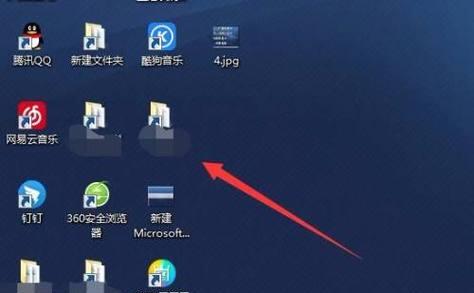
1.修改设置中的图标大小
在Windows操作系统中,调整图标大小可以通过以下步骤完成:
右键点击桌面空白处,在弹出的菜单中选择“视图”选项。
在这里,你可以选择“大图标”、“中等图标”或“小图标”来改变显示大小。
2.调整图标间距
调整图标大小的同时,调整图标的间距可以让桌面看起来更整洁:
在同一弹出菜单中选择“显示图标间间距”来调整图标间的距离。
3.使用快捷键快速调整
为了方便用户快速调整,Windows系统提供了一个快捷键组合:
按住“Ctrl”键的同时,利用鼠标滚轮向上或向下滚动,可实现图标大小的快速调整。
4.通过显示设置调整图标大小
Windows10及以上版本的用户还可以通过显示设置来调整图标大小:
打开“设置”>“系统”>“显示”。
在显示设置中找到“更改文本、应用等项目的大小”选项,并进行调整。
5.对于Mac电脑的调整方法
Mac用户可以采用以下步骤来调整桌面图标大小:
在桌面环境下,点击屏幕顶部的菜单栏。
选择“视图”,在下拉菜单中可以找到不同大小的图标选项进行选择。
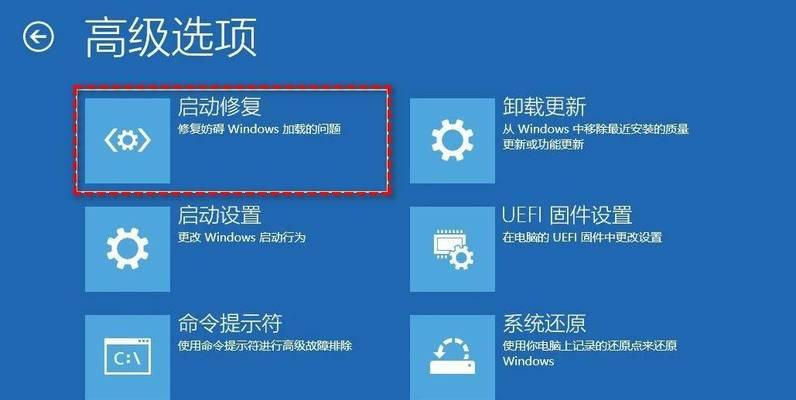
1.自动排列图标
在桌面右键菜单中选择“查看”,然后选择“自动排列”选项,让系统自动调整图标排列。
2.组织图标
通过右键点击并选择“组织图标”,你可以根据名称、大小、类型或修改日期对图标进行排序。
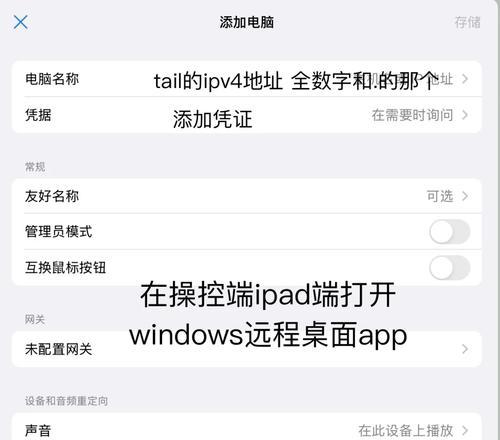
1.图标依然显示过大无法调整
有的时候,默认设置无法满足特定需求,此时你可以考虑通过第三方桌面美化软件进行更细致的设置。
2.调整后的图标显示不清晰
调整图标大小后显示不清晰可能是由于分辨率设置不当。可以适当调整显示器的DPI设置来解决这一问题。
3.如何恢复默认图标大小
在Windows中,可以通过“查看”菜单中的“查看设置”来重置你的视图设置。
1.图标显示的相关设置
除了图标大小,你还可以设置图标的样式、颜色和透明度。这在个性化你的电脑桌面方面提供了更多选择。
2.高分辨率显示器的图标调整
对于使用高分辨率显示器的用户,图标调整可能需要更加精细的设置才能达到最佳效果。
3.使用快捷键提高效率
学习和使用快捷键可以帮助你高效地管理电脑,比如使用“Win+D”返回桌面,使用“Alt+Tab”快速切换应用。
通过上述介绍,你已经掌握了调整电脑图标大小的各种方法,以及如何解决调整过程中可能遇到的问题。希望这些步骤和技巧能够帮助你获得更加舒适的电脑使用体验。
标签: 解决方法
版权声明:本文内容由互联网用户自发贡献,该文观点仅代表作者本人。本站仅提供信息存储空间服务,不拥有所有权,不承担相关法律责任。如发现本站有涉嫌抄袭侵权/违法违规的内容, 请发送邮件至 3561739510@qq.com 举报,一经查实,本站将立刻删除。
相关文章

在我们日常生活中,稳定的网络连接已成为不可或缺的一部分,无论是工作、学习还是娱乐,都离不开网络的支持。然而,时常会遇到入户网关(即家庭的路由器)频繁断...
2025-05-01 6 解决方法

在我们更换新电脑或重装系统后,经常会遇到无法连接网络的麻烦。网络连接问题会严重影响我们的工作效率和娱乐体验。本文将详细探讨在遇到无法连接网络时,用户应...
2025-05-01 5 解决方法
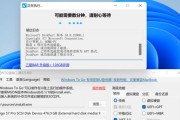
在数字时代,固态移动硬盘因其快速的数据传输速度和坚固耐用性,成为许多用户存储和转移数据的重要工具。然而,当固态移动硬盘在工作时产生噪音,这不仅影响用户...
2025-04-30 9 解决方法

索尼相机视频无声的问题通常会让摄影爱好者感到困扰。在视频拍摄成为记录生活、工作重要方式的当下,能够解决视频无声的问题显得尤为关键。本文将详细探讨索尼相...
2025-04-29 14 解决方法

相机镜头转动不变焦是什么原因?解决方法有哪些?在摄影过程中,相机镜头的转动通常用于调整焦距以实现变焦功能。如果在尝试转动镜头时发现它不能正常变焦,...
2025-04-28 19 解决方法
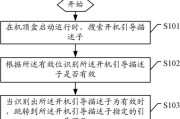
在日常生活中,电视是大多数家庭不可或缺的娱乐设备,而机顶盒作为连接电视和有线网络的桥梁,却偶尔会出现无法开机的问题。面对老式机顶盒无法启动的状况,许多...
2025-04-28 17 解决方法